আগ্রহী Windows 8 এর সাথে কিন্তু আপাতত Windows 7 ত্যাগ করতে চান না? এটি বেশিরভাগ সময়ই ঘটে বিশেষ করে যদি নতুন স্টাফের পরিবর্তনগুলি যথেষ্ট বড় হয় যাতে নতুন ব্যবহারকারীদের মধ্যে বিভ্রান্তি সৃষ্টি হয় যারা ইতিমধ্যেই পুরানোটির সাথে অভ্যস্ত। উইন্ডোজ 7 এবং উইন্ডোজ 8 এর ক্ষেত্রে, আপনাকে অন্যটি চেষ্টা করার জন্য একটি হারাতে হবে না। হ্যাঁ! আপনি আপনার কম্পিউটারে Windows 7 এবং Windows 8 উভয়ই একসাথে রাখতে পারেন৷
এই প্রক্রিয়াটিকে বলা হয় “ডুয়াল-বুট” . উইন্ডোজ 7 এবং উইন্ডোজ 8 দ্বৈত বুট করার অর্থ হল যে আপনি যখনই আপনার কম্পিউটার চালু করবেন তখনই আপনাকে দুটি অপারেটিং সিস্টেমের মধ্যে বেছে নেওয়ার জন্য সতর্ক করা হবে। এটি করা আপনাকে উইন্ডোজ 8 পরীক্ষা করতে সাহায্য করবে যখন উইন্ডোজ 7 আপনার হার্ড ড্রাইভে রাখা আছে ঠিক সেই ক্ষেত্রে যদি আপনি উইন্ডোজ 8-এর নতুন বৈশিষ্ট্যগুলি খুঁজে বের করার পরিবর্তে আপনার পুরানোটিকে ফিরে পেতে চান৷
৷ 
আপনার মেশিনে উইন্ডোজ 8 থাকার জন্য, আপনাকে একটি পৃথক পার্টিশন তৈরি করতে হবে যেখানে আপনি এটি ইনস্টল করতে পারবেন যা আপনার উইন্ডোজ থেকে চলে যায় আপনার ডিফল্ট পার্টিশনে 7 অক্ষত আছে। এর মানে হল যে আপনি আপনার Windows 7 পার্টিশন থেকে কিছু স্থান হারাবেন কিন্তু এটা তেমন কোন ব্যাপার না যেহেতু আপনি Windows 8 পরীক্ষা করার জন্য নতুন পার্টিশনটি স্থাপন করবেন। উভয় পার্টিশন এবং এতে ইনস্টল করা অপারেটিং সিস্টেমে প্রোগ্রামগুলির একটি অনন্য সেট থাকবে এবং সেটিংস প্লাস আপনি অন্য যে ফাইলে লগ ইন করেছেন তার থেকে ফাইল অ্যাক্সেস করার স্বাধীনতা পাবেন৷
Windows 7 এ প্রয়োজনীয় প্রস্তুতি
প্রক্রিয়াটি চালিয়ে যাওয়ার আগে, আপনাকে নিশ্চিত করতে হবে যে আপনার সমস্ত গুরুত্বপূর্ণ ফাইল এবং গুরুত্বপূর্ণ ডেটা একটি নিরাপদ স্থানে ব্যাক আপ করা হয়েছে৷ এই প্রক্রিয়াটি উইন্ডোজ 7-এ আপনার সমস্ত ডেটা মুছে ফেলবে না তবে ফর্ম্যাট প্রক্রিয়ার মতো; আপনার হার্ড ড্রাইভ পার্টিশনের আকার পরিবর্তন করতে এবং বিদ্যমান একটির সাথে একটি নতুন অপারেটিং সিস্টেম ইনস্টল করার প্রক্রিয়াতে ভুল হতে পারে এমন যেকোনো কিছুর জন্য প্রস্তুত থাকা সবসময়ই ভালো। মনে রাখবেন! সবকিছু চিরতরে মুছে ফেলার পরে দুঃখিত হওয়ার চেয়ে বিশেষ করে আপনার কম্পিউটারে সংরক্ষিত ডেটা নিয়ে কাজ করার ক্ষেত্রে নিরাপদে খেলা সবসময়ই ভাল!
আপনার মেশিনে Windows 8 এর জন্য স্থান দিতে, আপনাকে বিদ্যমান থেকে একটি পার্টিশন তৈরি করতে হবে যেখানে ইতিমধ্যেই Windows 7 আছে। এটিতে ইনস্টল করা হয়েছে। বিকল্পভাবে, আপনার কম্পিউটারে যদি অন্য একটি হার্ড ড্রাইভ ইনস্টল করা থাকে তাহলে আপনি এতে Windows 8 ইনস্টল করতে পারেন যাতে আপনি আপনার বিদ্যমান পার্টিশন সঙ্কুচিত করা এড়িয়ে যেতে পারেন।
Windows 8 এর জন্য একটি নতুন পার্টিশন সঙ্কুচিত করতে এবং তৈরি করতে, নীচের ধাপগুলি এবং নির্দেশিকাগুলি পড়ুন এবং অনুসরণ করুন:
1. Windows কী টিপুন তারপর “ডিস্ক ব্যবস্থাপনা” টাইপ করুন অনুসন্ধান বাক্সে এবং "এন্টার" টিপুন৷ আপনার কীবোর্ডে৷
৷2. ড্রাইভ সি: লেবেলযুক্ত পার্টিশনে ডান ক্লিক করুন অথবা যেখানে আপনি এটিতে Windows লোগো দেখতে পাচ্ছেন তারপর “সঙ্কুচিত ভলিউম”-এ ক্লিক করুন .
3. Windows 8-এর জন্য কমপক্ষে 20GB হার্ড ডিস্ক স্পেস প্রয়োজন, আপনি যদি আরও দিতে পারেন তাহলে সেটা ভালো হবে৷
4. সঙ্কুচিত ড্রাইভ সি:(অথবা পার্টিশন যেখানে Windows 7 ইনস্টল করা আছে) Windows 8-এর জন্য পর্যাপ্ত জায়গা তৈরি করতে। উদাহরণস্বরূপ, আপনি যদি Windows 8-এর জন্য 30GB হার্ড ড্রাইভ স্পেস দিতে চান তাহলে আপনাকে 30000 MB লিখতে হবে।
5. এটি করার পরে, আপনি একটি নতুন অনির্ধারিত পার্টিশন লক্ষ্য করবেন। এখানেই উইন্ডোজ 8 ইনস্টল করা হবে- আপাতত যেমন আছে তেমনই রেখে দিন।
Windows 8 ইন্সটলার শুরু করা হচ্ছে
দ্রষ্টব্য: আপনার মেশিনে ডুয়াল-বুট উইন্ডোজ 8 অপারেটিং সিস্টেম ইনস্টল করার আগে উইন্ডোজ লাইসেন্সিং চুক্তিতে এমন কিছু বলা আছে যা আপনার মনে রাখা উচিত। আপনার যদি Windows 8 এর একটি আপগ্রেড সংস্করণ থাকে তাহলে আপনাকে Windows-এর লাইসেন্সিং চুক্তি থেকে এই বিবৃতিটি মনে রাখতে হবে এবং নোট করতে হবে:
“এই চুক্তির আওতায় থাকা সফ্টওয়্যারটি আপনার বিদ্যমান অপারেটিং সিস্টেম সফ্টওয়্যারের একটি আপগ্রেড, তাই আপগ্রেডটি আপনার আপগ্রেড করা আসল সফ্টওয়্যারটিকে প্রতিস্থাপন করে৷ আপগ্রেড করার পরে আপনি মূল সফ্টওয়্যারটির কোনো অধিকার ধরে রাখতে পারবেন না এবং আপনি এটি ব্যবহার করা চালিয়ে যেতে পারবেন না বা কোনোভাবেই স্থানান্তর করতে পারবেন না।"
যদি আপনার উইন্ডোজের সংস্করণটি একটি নন-আপগ্রেড সংস্করণ হয় তবে এর অর্থ হল আপনার কম্পিউটারে উইন্ডোজ (7 এবং 8) উভয় সংস্করণ থাকতে পারে কারণ এটি উদ্ধৃত বিবৃতির বিরুদ্ধে নয় উপরে।
আপনার কম্পিউটারে নতুন পার্টিশন তৈরি করার পরে, আপনার কম্পিউটারের ডিস্ক ড্রাইভে আপনার Windows 8 ইনস্টলারটি সন্নিবেশ করা উচিত। আপনার যদি একটি ডিস্ক ড্রাইভ না থাকে (সাধারণত নেটবুকগুলিতে), আপনাকে প্রথমে উইন্ডোজ ইনস্টলারটিকে একটি USB স্টিকে স্থানান্তর করতে হবে এবং ইনস্টলারটি যে ডিভাইসে রয়েছে সেখান থেকে আপনার কম্পিউটার বুট করতে হবে। বিদ্যমান অপারেটিং সিস্টেমে সংরক্ষিত আপনার সমস্ত ফাইল হারানো এড়াতে আপনার সবসময় ডিভাইস থেকে আপনার মেশিন বুট করা উচিত এবং Windows 7 এর মধ্যে থেকে নয়৷
আপনি পুনরায় চালু করার পরে আপনার মেশিনটি ইনস্টলেশন ডিভাইস থেকে স্বয়ংক্রিয়ভাবে বুট হওয়া উচিত। যদি এটি না হয়, তাহলে আপনাকে এটিকে বুট করতে দিতে হবে এবং আবার পুনরায় চালু করতে হবে কিন্তু আপনাকে F9 টিপতে হবে। স্ক্রীনে কিছু প্রদর্শিত হওয়ার আগে এই সময় কী চাপুন যাতে আপনি বুট ডিভাইস বিকল্পগুলি প্রবেশ করতে পারেন। কিছু কম্পিউটার মডেলের বুট আপ করার জন্য প্রয়োজনীয় কী থাকে যা সাধারণত এটি বুট করার সময় প্রদর্শিত হয়, আপনি যদি কিছু দেখতে না পান তবে আপনার মেশিনের ম্যানুয়াল দেখুন।
উইন্ডোজ 8 ইনস্টল করা হচ্ছে
৷আপনার কম্পিউটার রিবুট করার পরে এবং বুট বিকল্প বেছে নেওয়ার জন্য প্রয়োজনীয় কী চাপার পরে, আপনাকে সেই ডিভাইসটি বেছে নিতে হবে যেখানে Windows 8 ইনস্টলার ঢোকানো হয়েছে (ডিস্ক ড্রাইভ যদি এটি একটি CD বা USB-তে থাকে যদি এটি একটি USB স্টিকে সংরক্ষিত থাকে) এবং "এন্টার" টিপুন আপনার কীবোর্ডে। বুট ডিভাইসের বিকল্পগুলি থেকে বেছে নিতে আপনি শুধুমাত্র তীর চিহ্ন ব্যবহার করতে পারেন এবং তারপরে পছন্দসই ডিভাইসটি হাইলাইট হয়ে গেলে "এন্টার" টিপুন। আপনি এই অপশন স্ক্রিনে মাউস পয়েন্টার ব্যবহার করতে পারবেন না।
আপনি একবার লেবেলযুক্ত স্ক্রীনটি দেখলে আপনাকে জিজ্ঞাসা করবে "আপনি কোন ধরনের ইনস্টলেশন চান?" "কাস্টম" নির্বাচন করুন৷৷
৷ 
কখনও আপগ্রেড নির্বাচন করবেন না৷ এটি করার ফলে আপনার Windows এর বর্তমান সংস্করণটি Windows 8 দ্বারা প্রতিস্থাপিত হবে এবং Windows 7 এ আপনার সমস্ত ফাইল মুছে যাবে।
পরের স্ক্রিনে, আপনি পার্টিশন বা অনির্ধারিত স্থান নির্বাচন করুন যা আপনি আগে তৈরি করেছেন তারপর “পরবর্তী” এ ক্লিক করুন .
৷ 
Windows 8-এর এখন স্বাভাবিক ইনস্টলেশন প্রক্রিয়ায় এগিয়ে যাওয়া উচিত। এই প্রক্রিয়া চলাকালীন আপনি আপনার কম্পিউটার ছেড়ে অন্য কিছু করতে পারেন৷
৷ 
৷
দ্বৈত-বুট প্রক্রিয়া
Windows 8 সফলভাবে ইনস্টল হয়ে গেলে, আপনি "একটি অপারেটিং সিস্টেম বেছে নিন" দেখতে পাবেন যখনই আপনি আপনার কম্পিউটার বুট করবেন তখনই স্ক্রীন করুন। এটি প্রতিবারই ঘটে যখন আপনি আপনার মেশিন ব্যবহার করেন এবং আপনাকে Windows 7 এবং Windows 8 এর মধ্যে বেছে নিতে দেয়।
আপনি এখনই কোনো অপারেটিং সিস্টেম বেছে না নিলে আপনার মেশিন কিছুক্ষণ পর Windows 8 দিয়ে বুট হবে। এটি ডিফল্ট সেটিংস হিসাবে সেট করা আছে, তবে আপনি যদি এটি পরিবর্তন করতে চান তবে শুধু "ডিফল্ট পরিবর্তন করুন বা অন্যান্য বিকল্পগুলি চয়ন করুন" এ ক্লিক করুন স্ক্রিনের নীচে অবস্থিত ট্যাব৷
৷৷ 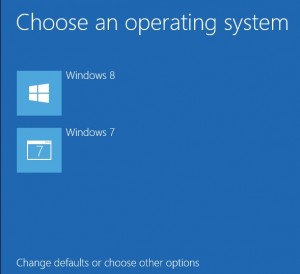
এই তো! আপনি এখন আপনার মেশিন থেকে Windows 7 অপসারণ না করেই Windows 8 ব্যবহার শুরু করতে পারেন। আপনার মেশিনে ডুয়াল-বুট করা একটি ভাল জিনিস যদি আপনার একটি হার্ড ড্রাইভ থাকে যার একটি বড় মেমরি থাকে তবে যদি আপনি না করেন তবে আপনি সর্বদা একটি বাহ্যিক হার্ড ড্রাইভ কিনতে পারেন যেখানে আপনি উইন্ডোজ 8 ইনস্টল করতে পারেন। আপনার উইন্ডোজ 8 ইনস্টলেশনের জন্য জায়গা তৈরি করতে আপনি আপনার বিদ্যমান হার্ড ড্রাইভ থেকে কিছু ডিস্ক স্থান খালি করতে পারেন। মনে রাখবেন! প্রক্রিয়া চলাকালীন কিছু ভুল হলে গুরুত্বপূর্ণ ফাইলগুলি হারানো এড়াতে আপনার উইন্ডোজ মেশিনে অন্য অপারেটিং সিস্টেম ইনস্টল করার আগে প্রথমে সবকিছুর ব্যাকআপ নিন৷


